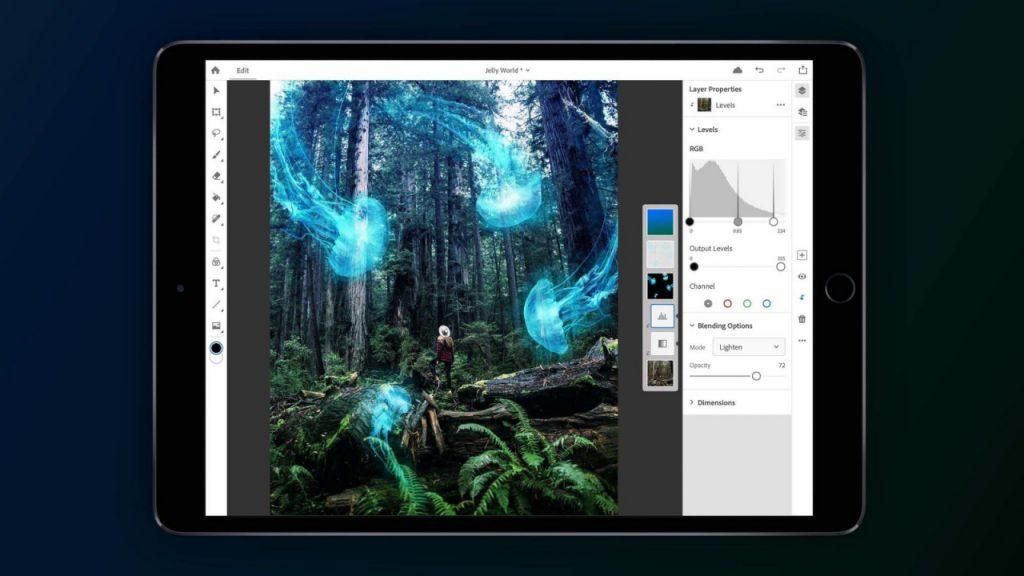Si vous avez récemment eu un iPad et que vous n'avez jamais utilisé cet appareil auparavant, vous pourriez avoir des doutes sur son fonctionnement et ses utilités. Le centre de contrôle est l'une des interfaces que nous pouvons trouver dans iPadOS et qu'il peut avoir plus d'utilitaires au quotidien lorsqu'il s'agit de vouloir être productif avec la tablette. C'est pourquoi dans cet article, nous vous dirons tout ce que vous devez savoir sur cette interface, ainsi que la façon dont vous pouvez la personnaliser à votre guise.
Qu'est-ce que le centre de contrôle ?
Malgré son apparence redondante, le centre de contrôle d'un iPad porte bien son nom et sert précisément à pouvoir contrôler une multitude de fonctions à partir de la même section. On y trouve un accès rapide à la configuration du WiFi, du Bluetooth, de la luminosité ou du volume de l'écran, mais il est également possible d'y trouver différentes fonctionnalités liées aux applications. Plus précisément, il s'agit de la liste des raccourcis que l'on peut trouver sur cet écran.
- Mode avion.
- Air Drop.
- Wifi.
- Données mobiles (sur iPad Cellular).
- Bluetooth.
- Contrôle de la lecture (pour la musique, les podcasts, les vidéos et les audios).
- Blocage de rotation.
- Mode Ne pas déranger.
- Écran en double.
- Réglage de la luminosité.
- Contrôle du volume.
- Le son de l'iPad.
- Lampe de poche.
- Enregistrement d'écran.
- Mode sombre.
- Accès guidé.
- Alarme.
- Apple TV Remote (si vous avez une Apple TV liée au même identifiant Apple).
- Audience.
- Appareil photo.
- Chronomètre.
- Fonctionnalités rapides.
- Lecteur de codes QR.
- Lupa.
- Notes.
- Notes vocales.
- Taille du texte.
- Minuteur.
Comment ouvrir le centre de contrôle dans iPadOS

L'accès à cette interface est très simple, puisqu'il suffit de placer le doigt sur le Coin supérieur droit l'écran et balayez vers le bas. Peu importe si l'iPad est horizontal ou vertical, car la façon de l'ouvrir est la même. Pour le refermer par la suite vous devrez faire le geste en sens inverse. Il y a aussi la possibilité d'ouvrir le Control Center par des gestes avec un trackpad ou la Magic Mouse et même avec une souris avec des boutons configurables, mais pour cela, il doit être configuré à partir de leurs paramètres respectifs dans Accessibilité.
Personnaliser le centre de contrôle
Les 12 premières fonctions présentées dans la première section sont inamovibles et seront toujours présentes dans le Control Center de l'iPad. Cependant, il est possible de configurer le reste de manière très simple. Pour ce faire, vous devez vous rendre sur Paramètres > Centre de contrôle . Dès que vous accéderez à cette configuration vous trouverez la possibilité d'autoriser ou non l'accès à cette interface si vous êtes dans une application. Choisissez ce qui vous convient, puis accédez à Personnalisez les contrôles.

Une fois que vous êtes dans le panneau affiché dans la capture d'écran précédente, vous verrez deux sections différentes : inclure et plus de contrôles. Sous Inclure se trouvent les fonctionnalités qui apparaissent dans le Centre de contrôle. Pour les ajouter, il vous suffit d'appuyer sur le bouton vert '+' situé à gauche de ceux-ci. Une fois que vous les avez ajoutés, vous pouvez commandez-les à votre convenance en cliquant sur les trois lignes à droite de l'une d'entre elles et en glissant vers le haut ou vers le bas. Si vous souhaitez supprimer une fonction du panneau, il vous suffit d'appuyer sur le bouton rouge '-'.
Comme vous avez pu le voir, gérer le Control Center sur un iPad est vraiment simple et peut être très utile en vous épargnant des étapes pour activer ou désactiver certaines fonctions.